WordPress driver webbplatser över hela världen och genom att översätta plugins till ett annat språk kan du göra din webbplats mer tillgänglig och användarvänlig.
Oavsett om du skapar en lokaliserad webbplats för din publik eller bidrar till WordPress-communityn, är det värdefullt att lära sig att översätta ett plugin.
Under årens lopp har vi skapat många plugins och lagt till deras gratisversioner i WordPress.org-katalogen.
Användare över hela världen har bidragit till att översätta våra plugins till olika språk, vilket gör det lättare för flerspråkiga webbplatser eller webbplatser på andra språk att använda dem sömlöst. Detta har hjälpt oss att växa och gjort våra verktyg mer tillgängliga för en global publik.
I den här artikeln visar vi hur du enkelt översätter ett WordPress plugin till ditt språk.
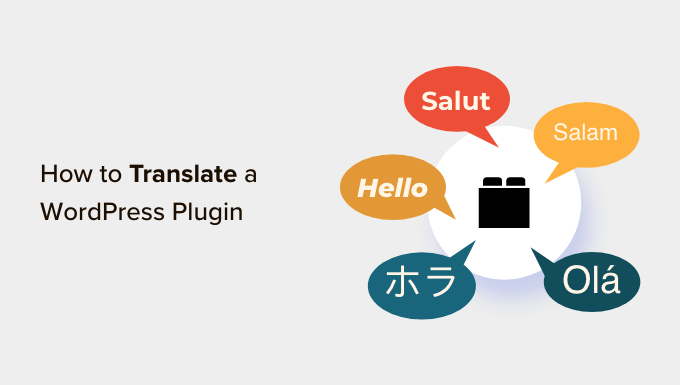
Varför översätta tillägg till WordPress?
Som standard är WordPress available på många språk och med hjälp av ett plugin kan du enkelt skapa en flerspråkig website.
På samma sätt är de flesta av de högst upp WordPress tillägg också översättningsklara. Allt du behöver göra är att fråga författaren till tillägget om du kan hjälpa till genom att bidra med översättningar på andra språk.
Genom att översätta tillägget kan du öka dess räckvidd och skapa en större bas av användare. Detta kan leda till fler installationer, återkoppling och exponering.
Det kan också hjälpa dig att etablera dig i WordPress-communityn och ge dig nya möjligheter att nätverka med andra utvecklare, översättare och företag i branschen.
Du kan även add to översättningen till din portfölj och visa dina färdigheter och bidrag till WordPress-communityn.
Med detta sagt, låt oss ta en titt på hur du enkelt översätter WordPress tillägg på your språk. Vi kommer att täcka några olika metoder i detta post, och du kan använda snabblänkarna under för att hoppa till den metod du vill använda:
Metod 1: Översätt ett WordPress tillägg till ditt språk för alla
Om du vill översätta ett tillägg till WordPress på ett sätt som hjälper andra att använda pluginet på sina språk, då är den här metoden något för dig.
WordPress.org serverar för närvarande ett webbaserat översättningsverktyg som tillåter vem som helst att bidra med översättningar för tillägg i WordPress repository.
Först måste du besöka ett plugins page på WordPress.org website. När du är där växlar du bara till tabben “Utvecklare” högst upp.
Here, you will see a link asking you to help translate the plugin into your language.
You can simply click on it to start contributing to the plugin translation.
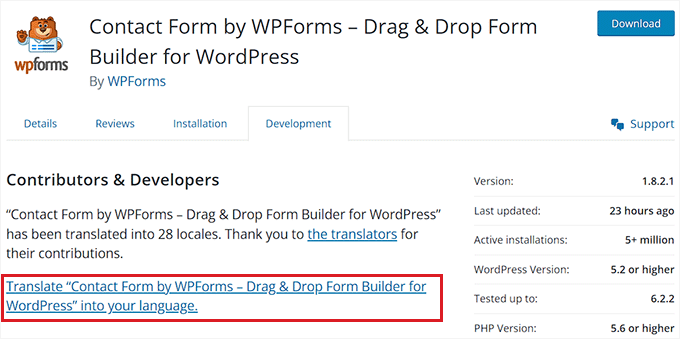
Men om länken inte är available kan du besöka WordPress Translating website.
Väl där kommer du att se en lista med språk på vyn. Där hittar du ditt språk och klickar på knappen “Contribute Translation” under det.
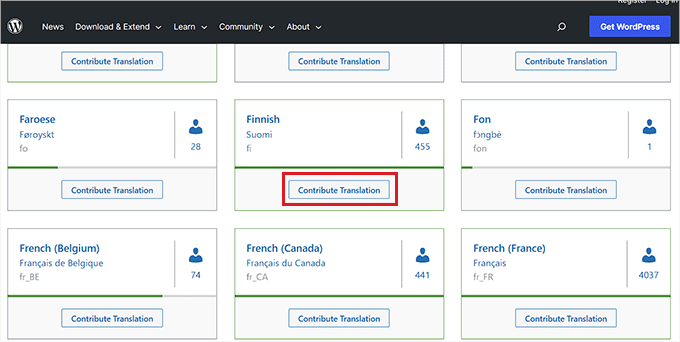
Då kommer du till en new vy där du måste gå till tabben “Plugins”.
Därefter söker du efter det plugin du vill översätta med hjälp av sökfältet och klickar sedan på knappen “Översätt projekt” under den.
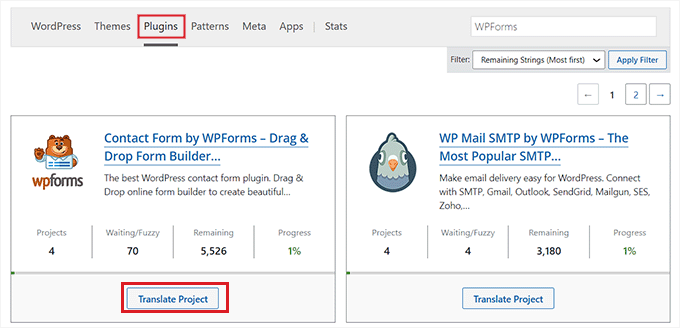
Detta kommer att leda dig till plugin-översättningssidan, där du måste välja underprojektet “Stable (senaste versionen)” från den vänstra kolumnen.
Om du vill översätta tilläggets utvecklings- eller readme-filer kan du välja de underprojekten från listan istället.
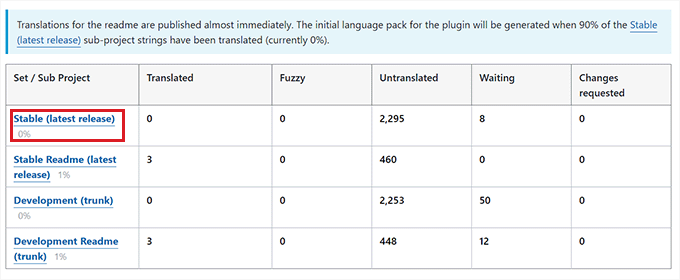
Slutligen kommer du till en new page där du ser originalstrings i en column och översättningarna i en annan.
Tänk på att du måste vara inloggad på ditt WordPress.org account för att bidra med översättningar.
Klicka sedan på länken “Details” i den högra columnen för att öppna den string som du vill översätta.

När du har gjort det öppnas ett textfält där du kan add to en översättning för den ursprungliga strängen.
När du har lagt till texten klickar du bara på knappen “Save” för att submita dina översättningar.
Metod 2: Översätt ett tillägg till WordPress för din egen website
Om du bara vill översätta ett WordPress tillägg för din egen website, då är denna metod rätt för dig.
Först måste du installera och aktivera Loco Translate plugin. För detaljerade instruktioner, se vår guide för nybörjare om hur du installerar ett plugin för WordPress.
Efter aktivering, heada över till Loco Translate ” Plugins page från WordPress admin sidebar.
Here, you will see a list of plugins that are currently installed on your website. Klicka bara på det tillägg du vill översätta.
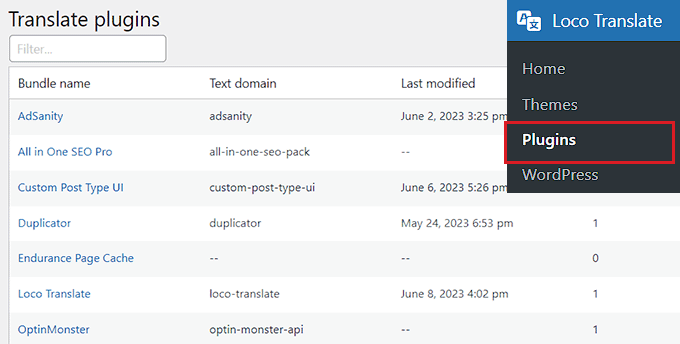
You will now be taken to a new vy, where you will see a list of languages available for the plugin, along with the translation progress status for each language.
Om det språk du vill översätta pluginet till finns listat där, klickar du bara på länken “Edit” under det.
Om ej, måste du klicka på knappen “Nytt språk” högst upp.
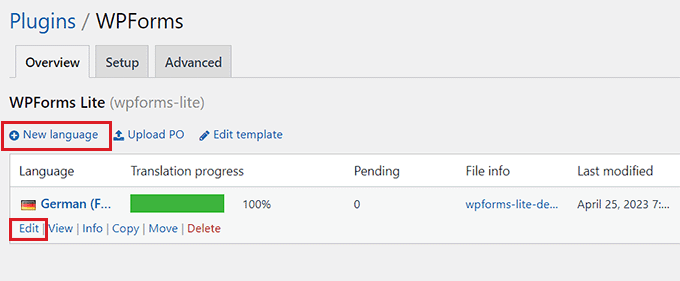
Du kommer då till en new page där du kan börja med att välja språk.
Härifrån kan du välja alternativet “WordPress language” och sedan välja ditt språk från dropdown-menyn under det.
Detta alternativ kommer automatiskt att börja använda språkfilen om en användare ställer in WordPress admin area på detta språk.
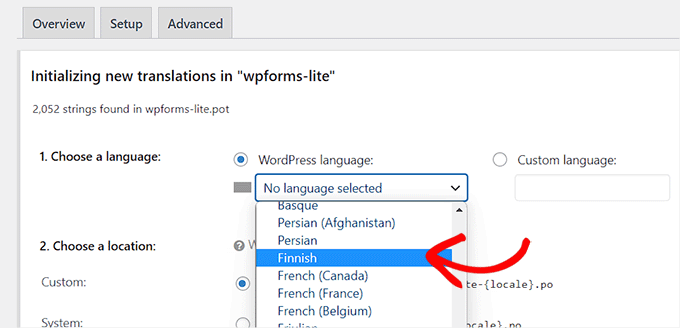
Om du inte vill använda ett WordPress-språk kan du välja alternativet “Custom Language”.
Därefter måste du välja var du vill lagra översättningsfilerna. Som standard rekommenderar Loco Translate att du sparar dem i en egen folder.
Du kan dock enkelt ändra det så att filerna sparas i WordPress-språk eller i pluginets egen språkfolder.
När du har gjort det klickar du bara på knappen “Starta översättning” för att fortsätta.
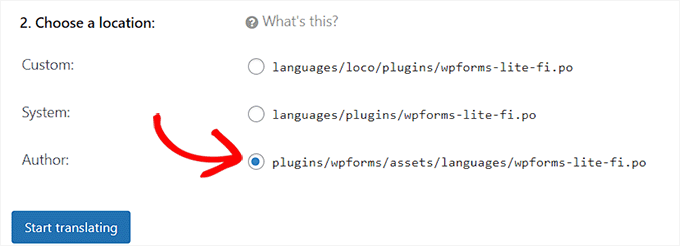
Detta tar dig till en new vy, där du ser en text source section tillsammans med ett översättningsfält.
Du kan nu börja med att lägga till en översättning för källsträngen och sedan välja nästa string att översätta.
När du är klar, glöm inte att klicka på knappen “Save” högst upp för att spara dina settings.
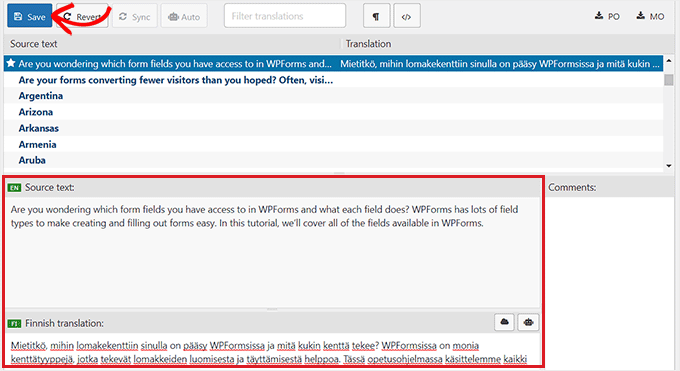
Metod 3: Översätt ett tillägg till WordPress på din dator
Om du vill översätta ett WordPress plugin på din dator med hjälp av gettext översättningsappar, då är den här metoden något för dig.
Tänk på att du också kan submitte dessa översättningar till författare av tillägg så att de kan inkludera dem i sina tillägg.
Först måste du ladda ner det plugin du vill översätta på din dator. Dubbelklicka sedan på zip-filen för pluginet för att extrahera den.
När du har gjort det öppnar du plugin-mappen och letar sedan upp och klickar på mappen “languages”.
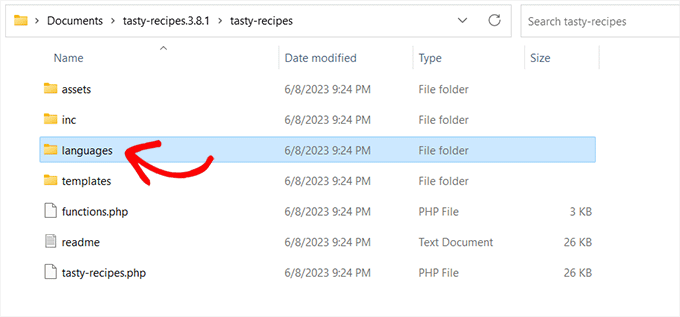
Du bör hitta en .pot-fil i den här foldern. Det här är filen med översättnings templates som du behöver för att översätta pluginet.
Om tillägget inte har en .pot-fil eller en språkfolder är det troligen inte översättningsfärdigt.
I så fall kan du kontakta plugin-författaren och fråga om de har några planer på att översätta sitt plugin. För mer detaljer, vänligen se vår guide om hur du ber om support för WordPress och får det.
När du har .pot-filen är du redo att översätta pluginet till vilket språk som helst.
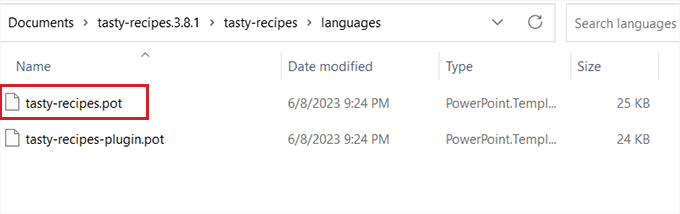
Därefter måste du ladda ner och installera Poedit-appen på din dator, en gratis översättningsapp för Mac och Windows.
När du har installerat appen går du vidare och öppnar den. Detta kommer att starta Poedit-startskärmen, där du måste klicka på alternativet “Skapa nytt”.
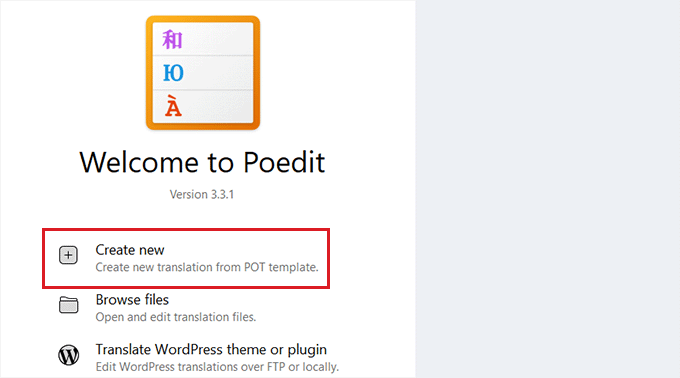
You will now be directed to your computers file manager. Här hittar du och väljer .pot-filen för det plugin som du vill översätta.
När du har gjort det kommer Poedit att be dig att välja ett språk att översätta från rullgardinsmenyn.
Efter det klickar du på knappen “OK” för att fortsätta.
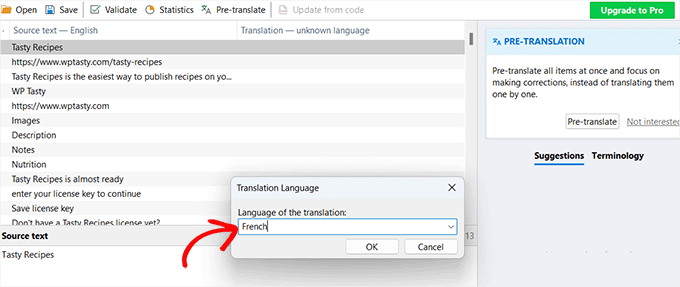
Poedit kommer nu att visa översättningsgränssnittet, där du ser listan över strängar som är tillgängliga.
Allt du behöver göra är att clicka på en string för att välja den och ange en översättning i fältet “Translation”.
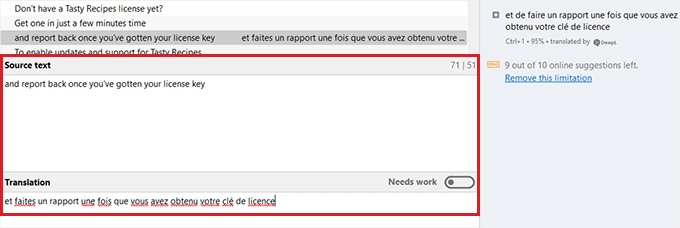
När du har översatt plugin-programmet går du till File ” Save” från menyraden högst upp och namnger din fil efter språknamnet och landskoden.
Om du t.ex. sparar en fransk översättning för pluginet ska du spara filen som “fr_FR” för franska och Frankrike.
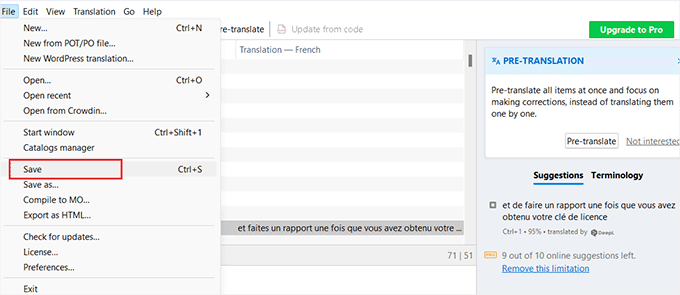
Poedit kommer att save your översättning som .po- och .mo-filer.
För att börja använda det översatta insticksprogrammet på din webbplats behöver du bara placera dessa filer i insticksprogrammets språkmapp.
Bonus: Översätt ett WordPress Theme för din website
Förutom tillägg kan du också översätta themes för din WordPress blogg.
Om du har en flerspråkig WordPress-webbplats kan detta bidra till att göra din site mer inkluderande och förbättra sökmotorsoptimeringen för flerspråkiga search.
Dessutom kan översättningen av ett theme öka din trovärdighet genom att visa att du vill nå ut till en global publik.
Du kan enkelt översätta ett theme genom att besöka WordPress.org’s Themes Directory och clicka på menyn “Feature Filter”.
WordPress kommer då att börja visa de themes som har angett support för den utvalda funktionen för översättningsklara.
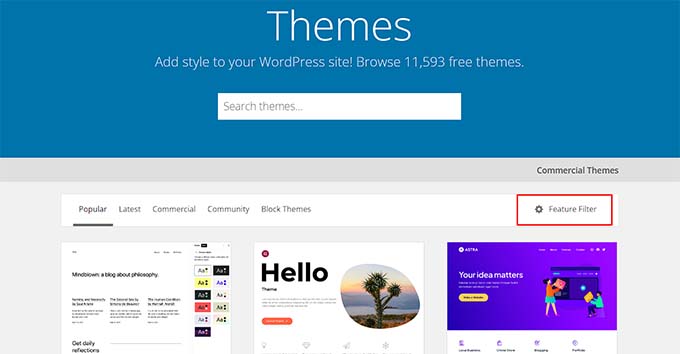
Dessutom kan du använda tillägg som TranslatePress för att översätta ett theme direkt från din WordPress dashboard.
Om du vill kan du också översätta ett theme manuellt med hjälp av en programvara för översättningsredigering. Här måste du editera temats .pot-fil och add to översättningar för olika strings.
För detaljer, se vår tutorial om hur du hittar och översätter ett översättningsklart WordPress-tema.
Vi hoppas att den här artikeln hjälpte dig att lära dig hur du enkelt översätter ett WordPress plugin. You may also want to see our Step-by-Step guide on how to translate your WooCommerce store and our top picks for the best WordPress translation plugins.
If you liked this article, then please subscribe to our YouTube Channel for WordPress video tutorials. You can also find us on Twitter and Facebook.





Dennis Muthomi
After reading this, I’m motivated to contribute translations in my native language.
I had wanted to translate plugins and themes before but wasn’t sure where to start.
Thanks for this guide!
Jiří Vaněk
I would like to ask after the time. If I translate a plugin through Loco Translate, will the translation remain even after its update?
WPBeginner Support
They should remain but if you have any trouble you can always reach out to the plugin’s support for them to assist.
Admin
Jiří Vaněk
Thank you for your response, I don’t have any issues, I was just concerned about the update not to lose the translation. I’ll try it out and see how it goes. Thank you for your time and response. I’ll hope that as you write, the translation will remain original and intact. However, I will make a backup of the website and the plugin, just to be safe.
Moinuddin Waheed
I have thought of translating plugins and themes to give some contribution towards the WordPress community but I didn’t know how I can make a translation contribution.
This guide has again created my enthusiasm for translating wordpress plugins and themes in Urdu and hindi languages.
Thanks for this guidance.
WPBeginner Support
You’re welcome, happy to hear we were able to share how to help translate it for everyone
Admin
Jiří Vaněk
Loco Translate is a great plugin. It has always saved me when I needed to make translations for websites used by people who didn’t know the English language. It’s an excellent plugin that I’m always happy to return to. It has managed to rescue many untranslated plugins already.
WPBeginner Support
Glad to hear you like the plugin
Admin
Ralph
I have Mailchimp newsletter signup in the footer that I just can’t translate. Popup and sidebar is ok.
Footer? I translate it, it works, and after few hours it is again in english.
I tried Poedit and Loco translate – both the same situation. I stay with Loco as it translates everything else without any problem but this mailchimp is irritating. I decided to even change newsletter tool in next month because of that!
WPBeginner Support
Normally if you reach out to the translation plugin support they can sometimes help in these situations where the translations don’t stay.
Admin
Domonkos Debreceni
Hi
I tried to translate my woocommerce checkout page with Loco translate and I translated the strings that show up on the checkout page but after I saved it it didn’t change the language on the actual page..
Can you recommend something for this?
WPBeginner Support
You may need to check with WooCommerce’s support but the most common reason would be if your site is not set to the language you are translating for.
Admin
Azam
Thank you for the article. I followed the the 3rd method. I did get the .po fie. But I did not get the .pot file. Any suggestions, please.
WPBeginner Support
If the plugin has not included a pot file you would want to reach out to that plugin and they can usually assist.
Admin
Faisal
In LocoTranslate, I opened the WPForms plugin to translate it. When I click on “New Language”, it shows an empty screen inside the LocoTranslate.
It happens with all plugins. Do you have a solution for that?
WPBeginner Support
We would recommend reaching out to LocoTranslate’s support for them to take a look at the issue and they would be able to assist.
Admin
Anna
Hi. I translate plugins using Poedit and then I place the .mo and .po files in the plugin’s language folder. They work fine. The problem is when it comes to plugin update. Then the custom language file is removed along with the update and I have to upload the translation files again to make the plugin work in custom language. How can this problem be solved? Where to keep translation files not to loose them at plugin update?
WPBeginner Support
If you reach out to the plugin’s support and let them know about your mo and po files the author should be able to add them to the plugin itself so anyone who downloads the plugin has access to those files as well and they aren’t removed in the future
Admin
Satinder Singh
We can also automatic machine translate all translatable strings of any theme or plugin in any language if we use “Loco Automatic Translate Addon” along with Loco Translate plugin.
WPBeginner Support
That is one option that you could use while waiting for the plugin to translate into your language.
Admin
Jos Geluk
Some plugin translations only work when the .mo file is placed in /wp-content/languages/plugin/plugin-name-xx_XX.mo and not in /wp-content/plugins/plugin-name/languages/xx_XX.mo. I haven’t figured out when one works and when the other. It would have been useful to have this answered in the article.
Felipe
@Sinethemba check that you have Administrative role. You need to be an Admin in order to see/change this setting.
Sinethemba
Hi,
I did everything as suggested: tried using LOCO and also POEDIT, but the language did not change.
I cannot locate the site language option in my settings, it is not there at all. I figure this is the reason.
I want to customize dashboard wording of a plugin.